Melanjutkan dari artikel sebelumnya, sekarang kita akan menentukan nilai tertinggi dan terendah pada tabel. Kali ini kita akan menggunakan formula fungsi MAX dan MIN di Microsoft Excel.
Fungsi MAX merupakan fungsi excel untuk menentukan nilai tertinggi/terbesar dari sekumpulan nilai/data. Sedangkan fungsi MIN merupakan fungsi excel yang berfungsi untuk menentukan nilai terendah/terkecil.
Fungsi MAX dan MIN hanya akan dapat menghitung berupa data numerik. Untuk data non-numerik berupa teks (0) dan boolean yaitu TRUE (1) FALSE (0), kita bisa menggunakan fungsi MAXA dan MINA.
Fungsi MAXA dan MINA dapat menghitung nilai maksimum dan minimum baik data numerik dan non-numerik. Penggunaan fungsi ini umumnya adalah data yang dihasilkan oleh operasi logika.
Untuk penulisan sistematika formula fungsi MAX adalah =MAX(Number1; Number2; …). Sedangkan untuk penulisan sistematika formula fungsi MIN adalah =MIN(Number1; Number2; …).
- Number1; ->Merupakan sekumpulan data yang kita ingin cari nilai tertinggi atau terendahnya.
- Number2; … ->Merupakan data lain yang akan kita ikutkan untuk pencarian nilai tertinggi atau terendah. Kita bisa menambahkan sampai maksimal 255 data (Opsional).
Contoh penggunaan MAX dan MIN di Microsoft Excel
Berikut ini kita akan memberikan contoh penggunaan formula fungsi MAX dan MIN untuk menentukan nilai tertinggi dan terendah dalam sebuah dokumen.
Ada beberapa poin yang harus diperhatikan saat menggunakan fungsi MIN dan MAX di MIcrosoft Excel yaitu :
- Data yang digunakan bisa berupa angka atau nama, array, atau referensi yang berisi angka-angka.
- Apabila data pada fungsi MIN atau MAX berupa cell kosong, nilai logika, atau teks dalam array atau referensi akan diabaikan.
- Data yang merupakan error values atau teks yang tidak dapat diterjemahkan menjadi angka menyebabkan kesalahan pada penentuan hasil.
- Apabila data pada fungsi MIN atau MAX tidak berisi angka, maka fungsi MAX atau MIN pada excel akan menghasillkan nilai 0 (nol).
Pada contoh kali ini kita akan menggunakan data yang sama dengan artikel sebelumnya, yang mana pada data tersebut kita telah melakukan perhitungan dan pengelompokan datanya.
Menyesuaikan dengan data tersebut, inilah langkah-langkah untuk mendapatkan nilai tertinggi dan terendah di Microsoft Excel:
Tentukan range data yang akan diambil
Pada tahap ini kita harus menentukan range data pada dokumen yang akan kita cari data dengan nilai paling tinggi dan nilai paling rendah.
Pada dokumen tersebut, kita telah memiliki data nilai dari setiap beserta nilai rata-ratanya. Kali ini, kita akan mencoba untuk menentukan nilai tertinggi dan nilai terendah pada setiap nilai yang ada.
Maka range data yang harus gunakan adalah cell yang berisi data masing-masing nilai. Untuk mengetahui nilai tertinggi dan terendah pada kolom Nilai 1, yang kita akan gunakan adalah range data C4 sampai C10.
Begitu pula untuk mengetahui nilai tertinggi dan terendah pada kolom Nilai 2, range data yang kita gunakan adalah D4 sampai dengan D10,dan seterusya.
Masukkan formula fungsi untuk menentukan nilai tertinggi dan terendah
Langkah selanjutnya adalah memasukkan formula fungsi MAX dan MIN untuk mendapatkan hasil data dengan nilai tertinggi dan terendah.
Setelah kita menentukan range data yang akan kita gunakan, kita harus membuat tabel atau menentukan cell yang akan kita gunakan sebagai lokasi keluarnya hasil.
Kemudian untuk mendapatkan hasil nilai tertinggi pada kolom Nilai 1, yang harus kita tuliskan pada cell adalah =MAX(C4:C10)
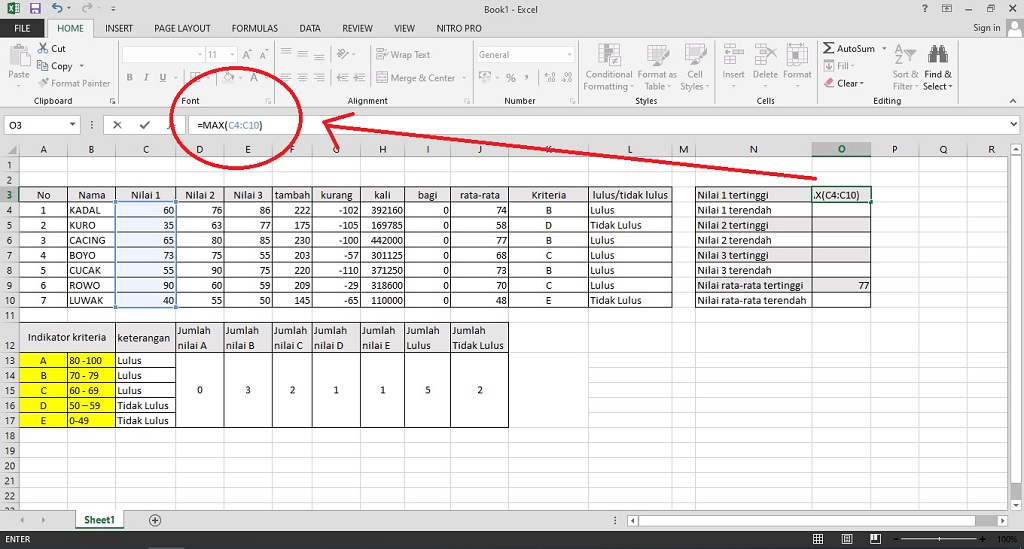
Secara otomatis, fungsi MAX yang telah kita masukkan akan mencari data dengan nilai tertinggi dari cell C4 sampai dengan C10.
Sedangkan untuk mendapatkan hasil nilai terendah pada kolom Nilai 1, yang harus kita masukkan dalam cell formula fungsi =MIN(C4:C10).
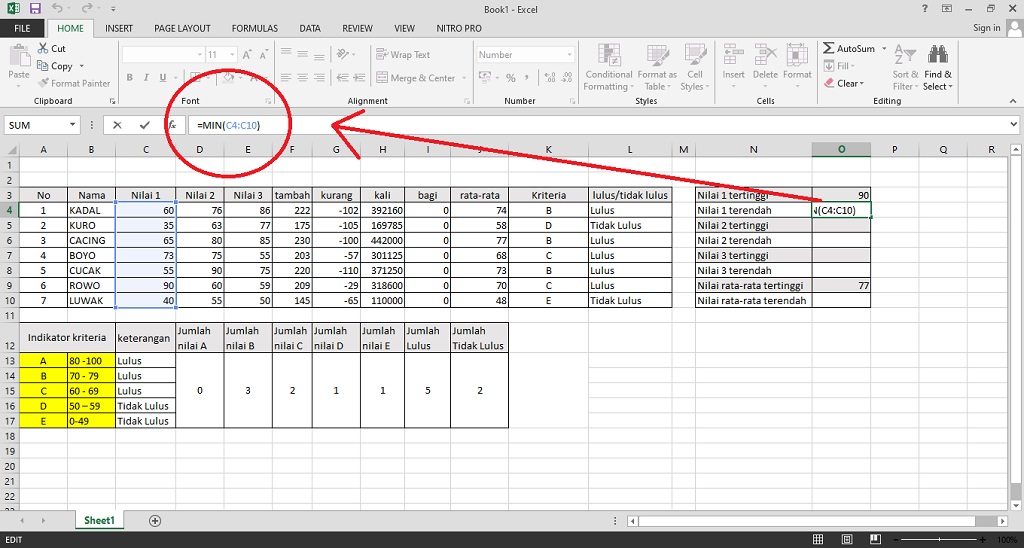
Secara otomatis, fungsi MIN yang telah kita masukkan akan mencari data dengan nilai tertinggi dari cell C4 sampai dengan C10.
Begitu pula untuk mendapatkan nilai tertinggi dan terendah pada kolom Nilai 2, Nilai 3 dan rata-rata, kita hanya perlu merubah rangenya.
Sebenarnya fungsi MAX dan MIN merupakan fungsi dasar pada Microsoft Excel yang dapat kita kembangkan lagi, fungsi ini bisa juga masuk kedalam formula logika sederhana.
Itulah tadi cara menentukan nilai tertinggi dan terendah dari data yang telah kita miliki dengan menggunakan formula fungsi MAX dan MIN, semoga bermanfaat.











